Si la gestion et le dépannage de vos machines virtuelles peuvent être assez difficiles, imaginez ne pas pouvoir vous connecter à vos machines virtuelles pour commencer. La bonne nouvelle est qu’Azure RDP est juste au coin de la rue pour vous aider à vous connecter à vos machines virtuelles.
Ce tutoriel vous guidera à travers différentes options pour vous connecter aux machines virtuelles Azure à l’aide de RDP. En même temps, vous verrez comment sécuriser la connexion de votre machine virtuelle.
Prêt ? Continuez à lire pour découvrir la meilleure façon de vous connecter à vos machines virtuelles !
Prérequis
Ce tutoriel sera une démonstration pratique. Si vous souhaitez suivre, assurez-vous d’avoir ce qui suit.
- A Microsoft Azure Portal account with an active Azure subscription – You can create a free trial account if you don’t have one.
- Un client RDP installé sur votre ordinateur local – Ce tutoriel utilise le client RDP par défaut de Microsoft sur Windows 10.
- A modern web browser that supports JavaScript and HTML5 (Microsoft Edge, Google Chrome, or Mozilla Firefox) – You’ll use the Azure Portal, a web-based interface, for managing your Azure resources.
Configuration et déploiement d’une machine virtuelle sur Azure
La manière la plus courante de se connecter à une machine virtuelle Azure est via le protocole Remote Desktop Protocol (RDP) traditionnel. RDP est un protocole propriétaire développé par Microsoft qui offre une manière graphique de se connecter à un ordinateur distant.
Pour voir comment fonctionne le RDP Azure traditionnel, vous allez créer une VM Windows qui exécute Windows 10 et vous y connecter via RDP.
1. Ouvrez votre navigateur Web préféré, accédez à portal.azure.com et fournissez vos informations d’identification Azure pour vous connecter.

2. Ensuite, cliquez sur Machines virtuelles sur la page d’accueil du portail Azure pour voir les options de création de VM.
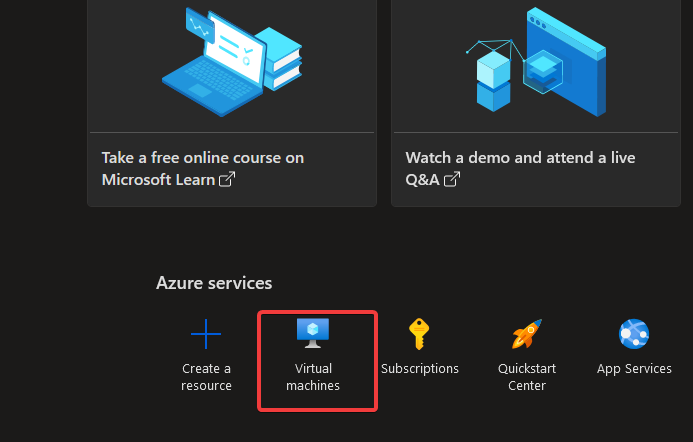
3. Sur la page des Machines virtuelles, cliquez sur le bouton + Créer (en haut à gauche) —> Machine virtuelle Azure pour créer une nouvelle VM.
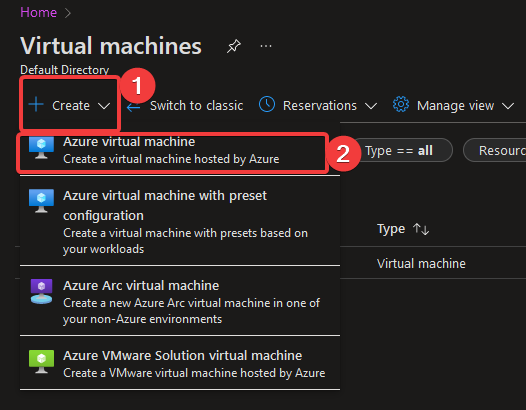
4. Maintenant, configurez les détails du projet de la nouvelle VM comme suit :
- Sous l’onglet Basiques à l’intérieur de la section Détails du projet, assurez-vous que la Subscription correcte est sélectionnée (Abonnement Azure 1). Un abonnement est requis pour créer et utiliser des ressources Azure.
- Cliquez sur la liste déroulante Groupe de ressources pour sélectionner un groupe existant (vps_group), comme illustré ci-dessous. Ou cliquez sur le lien Créer un nouveau pour créer un nouveau groupe de ressources.
A resource group is a logical container used to group Azure resources such as VMs, storage accounts, and databases. A Resources group is helpful when you delete all resources in a resource group in one go, rather than deleting each resource individually.
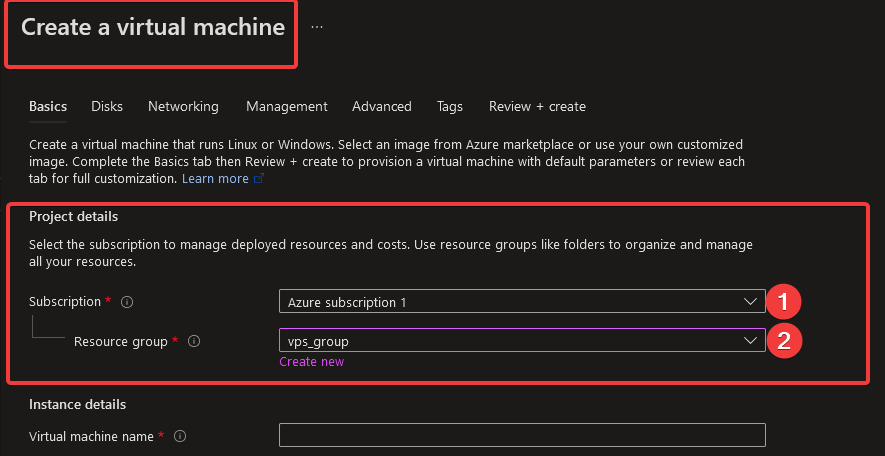
5. Configurez les détails de l’instance dans la section Détails de l’instance comme suit:
- Indiquez un nom de machine virtuelle descriptif dans le champ Nom de la machine virtuelle. Ce tutoriel utilise le nom de machine virtuelle my-windows-vm.
- Cliquez sur la liste déroulante Région et sélectionnez une région proche de vous pour minimiser la latence réseau lors de la connexion à la machine virtuelle. Azure est disponible dans plusieurs régions à travers le monde.
- Cliquez sur la liste déroulante Image et sélectionnez une image (système d’exploitation). Pour ce tutoriel, choisissez Windows 10 Pro 21H2 – Gen2.
Windows est le système d’exploitation le plus courant utilisé avec RDP, et cette image contient la dernière version de Windows. Laissez les autres paramètres tels qu’ils sont, car les valeurs par défaut fonctionnent bien dans la plupart des cas.
- Sélectionnez une taille pour la machine virtuelle dans la liste déroulante Taille, où vous pouvez choisir la taille de VM minimale série Bs ou série Dv avec quatre cœurs et 8 Go de RAM pour RDP.
Pour ce tutoriel, sélectionnez Standard_D4sv3 – 4 vcpus, 16 Go de RAM, comme indiqué ci-dessous. Si vous choisissez une configuration inférieure, vous pourriez rencontrer une erreur lors de la tentative de connexion à la machine virtuelle via RDP.
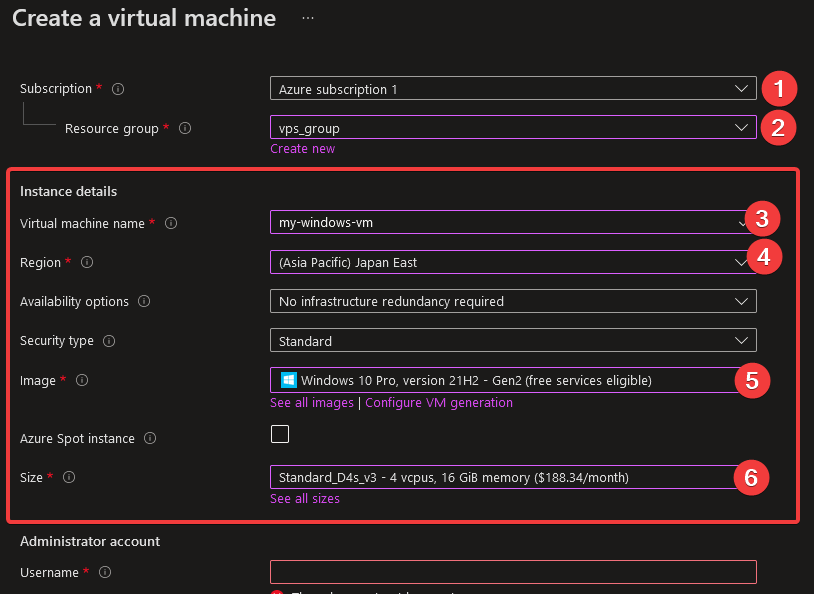
Ensuite, faites défiler vers le bas jusqu’à la section Compte administrateur et définissez un nom d’utilisateur et un mot de passe. Ce tutoriel utilise le nom d’utilisateur ata1, mais vous pouvez saisir n’importe quel nom d’utilisateur que vous souhaitez ainsi qu’un mot de passe fort.
Utilisez un mot de passe complexe de 12 à 72 caractères et contenant un mélange de lettres minuscules et majuscules, de chiffres et de caractères spéciaux.
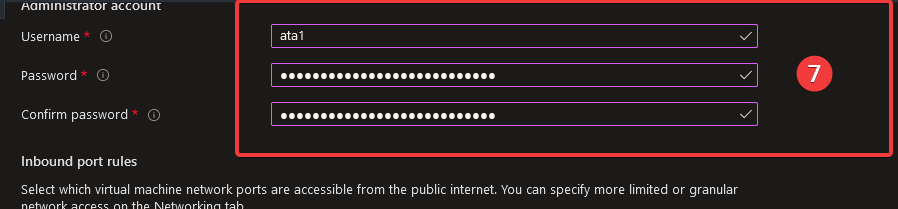
7. Dans la section Règles de port entrant, sélectionnez l’option Autoriser les ports sélectionnés à côté des Ports entrants publics pour définir des ports entrants personnalisés.
Cliquez sur la liste déroulante Sélectionner les ports entrants, et sélectionnez les ports suivants :
- RDP(3389) – Autorise le trafic RDP à se connecter à la VM via RDP.
- HTTPS(443) et HTTP(80) – Vous permettent de naviguer sur Internet à partir de la VM.
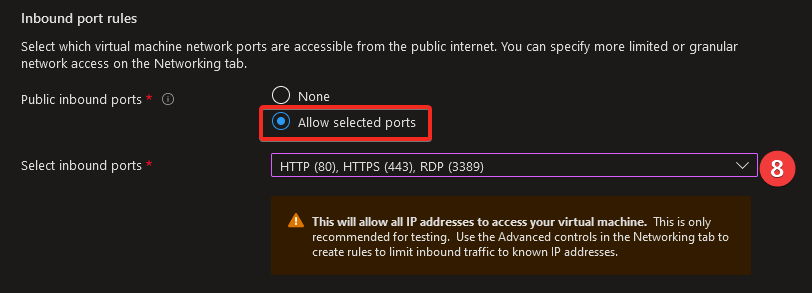
8. Sous Licences, cochez la case pour confirmer que vous disposez d’une licence Windows 10 éligible, puis le bouton Examiner + créer apparaît.
Cliquez sur le bouton Examiner + créer pour valider la configuration de votre nouvelle VM.
Conservez les autres paramètres tels que Disques, Réseau et Gestion, car les valeurs par défaut fonctionnent bien dans la plupart des cas.
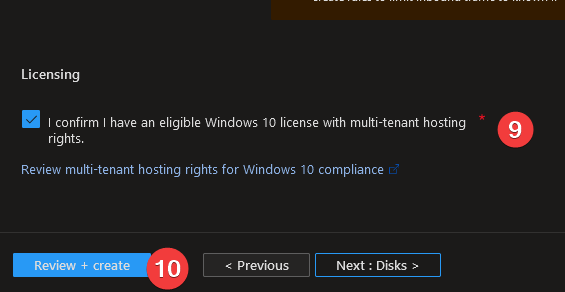
Le Portail Azure validera vos saisies, ce qui peut prendre quelques minutes. Une fois la validation terminée, vous verrez un message indiquant que la validation a réussi, comme indiqué ci-dessous.
Si vous ne voyez pas ce message, assurez-vous d’avoir fourni toutes les saisies requises, y compris un nom d’utilisateur, un mot de passe et un abonnement.

9. Enfin, cliquez sur le bouton Créer en bas pour finaliser la création de la nouvelle VM et déployer cette VM.
Vous pouvez télécharger un modèle pour la VM que vous venez de créer en cliquant sur Télécharger un modèle pour l’automatisation. Le modèle contient tous les paramètres et configurations de la VM, et vous pouvez l’utiliser pour déployer des VM similaires ou automatiser votre processus CI/CD.
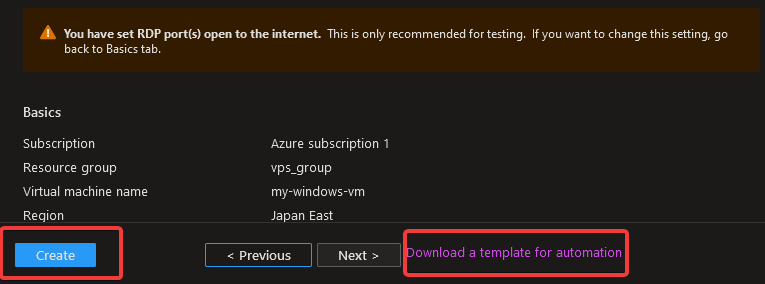
Le processus de déploiement peut prendre quelques minutes pour se terminer. Une fois la nouvelle VM déployée, vous pouvez voir la VM listée ci-dessous sur la page des machines virtuelles.
Pour des fins de dépannage, vous pouvez cliquer sur Télécharger sous Détail du déploiement pour télécharger un fichier JSON avec tous les détails de la création de la VM.
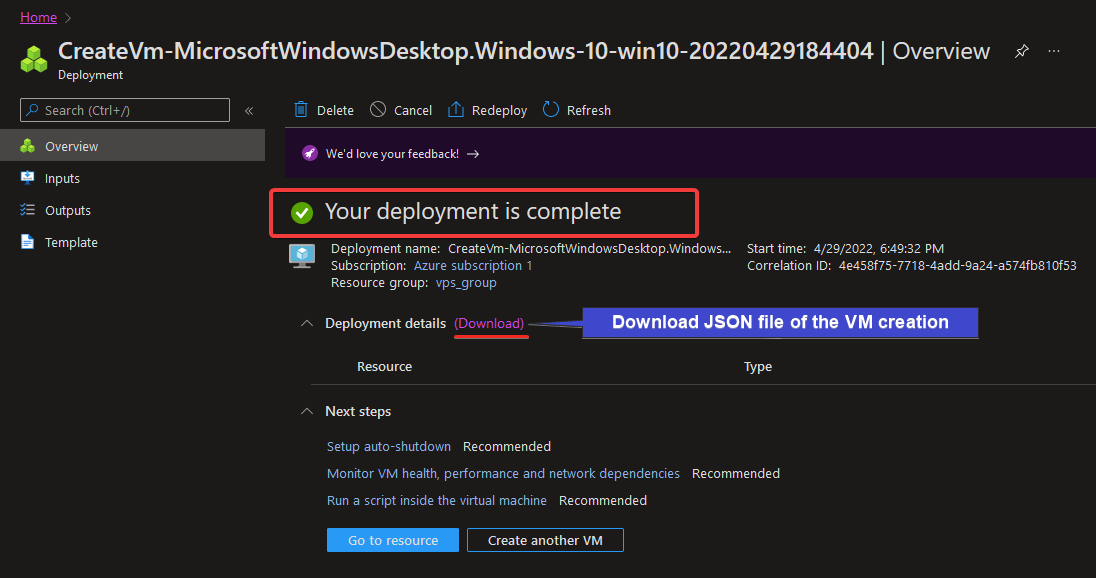
Connexion à une VM via le RDP traditionnel d’Azure
Vous avez déployé votre VM avec succès, mais vous ne pouvez pas utiliser ni gérer votre VM à moins de vous y connecter. Vous téléchargerez directement un fichier RDP que vous utiliserez pour vous connecter à votre VM via la page Machines virtuelles d’Azure.
1. Naviguez vers votre page Machines virtuelles, et cliquez sur l’hyperlien de votre VM (my-windows-vm) pour ouvrir la page d’aperçu de la VM.
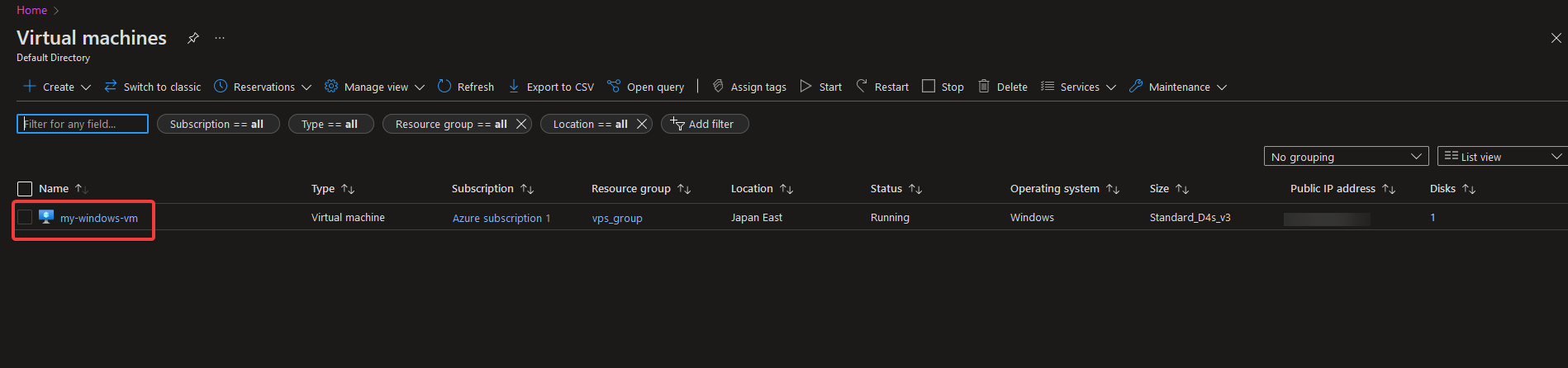
La page d’aperçu de la VM montre toutes les informations concernant votre VM, telles que l’utilisation du CPU, l’utilisation du disque, l’utilisation du réseau, le groupe de ressources, etc.
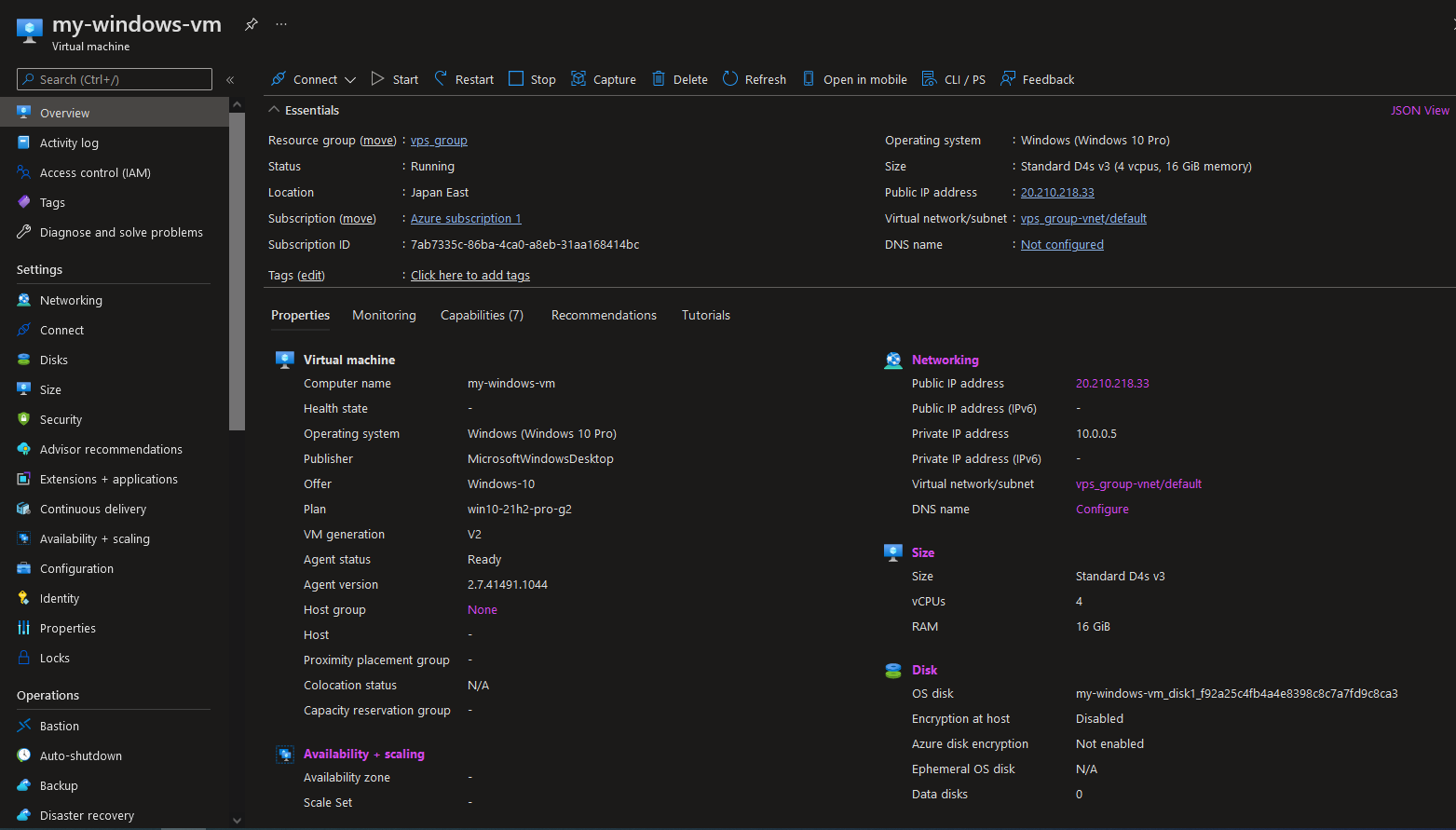
2. Ensuite, cliquez sur le bouton Connecter sur le volet gauche. Votre navigateur redirige la page vers où vous pouvez choisir différents types de fichiers à télécharger pour vous connecter à votre VM.
Gardez les valeurs par défaut, et cliquez sur le bouton Télécharger le fichier RDP pour télécharger un fichier RDP que vous utiliserez pour vous connecter à votre VM.
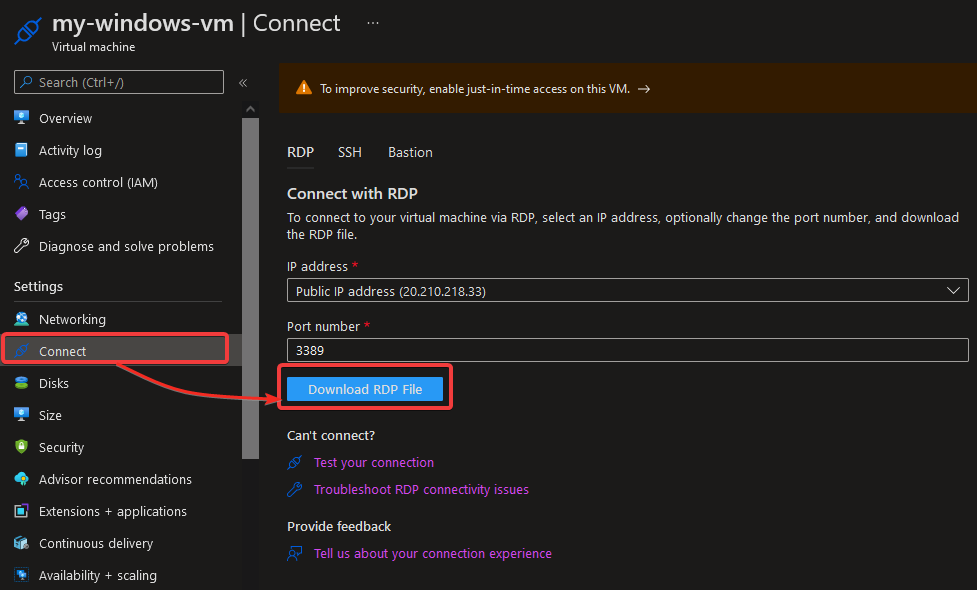
3. Une fois que le fichier RDP est téléchargé, double-cliquez sur le fichier pour initialiser la connexion à votre machine virtuelle. Votre client RDP s’ouvre, et vous verrez une fenêtre contextuelle d’avertissement de sécurité, comme illustré ci-dessous.
Cet avertissement vous indique que l’éditeur de cette connexion à distance ne peut pas être identifié, ce que vous pouvez ignorer en toute sécurité.
Cliquez sur le bouton Connecter pour vous connecter à votre machine virtuelle.
Peut-être que vous souhaitez ignorer cette fenêtre contextuelle à l’avenir chaque fois que vous vous connectez à votre machine virtuelle. Si c’est le cas, activez l’option Ne plus me demander pour les connexions à cet ordinateur avant de cliquer sur Connecter.
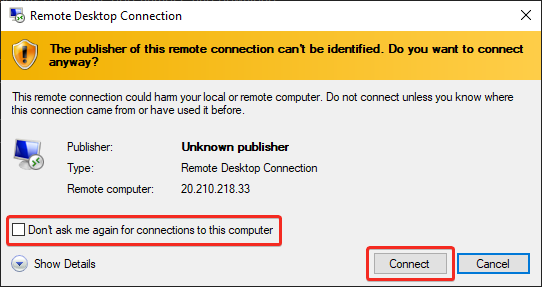
4. Entrez votre nom d’utilisateur (ata1) et le mot de passe que vous avez défini à l’étape six de la section « Configuration et déploiement d’une machine virtuelle dans Azure », puis cliquez sur OK.
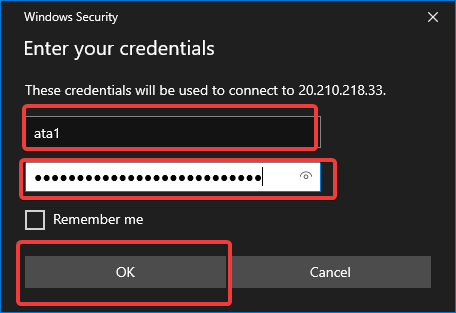
Le client RDP tentera de se connecter à la machine virtuelle sur le port 3389.
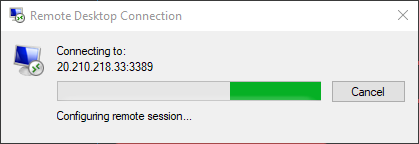
Comme illustré ci-dessous, vous arriverez sur le bureau de votre machine virtuelle si la connexion réussit. À ce stade, vous pouvez utiliser votre machine virtuelle comme n’importe quel autre ordinateur.
Si la connexion RDP échoue, revenez à la fenêtre de connexion (étape deux) et sélectionnez Testez votre connexion et Résolvez les problèmes de connectivité RDP. Le fichier JSON que vous avez téléchargé à l’étape deux sera utile pour résoudre le problème.
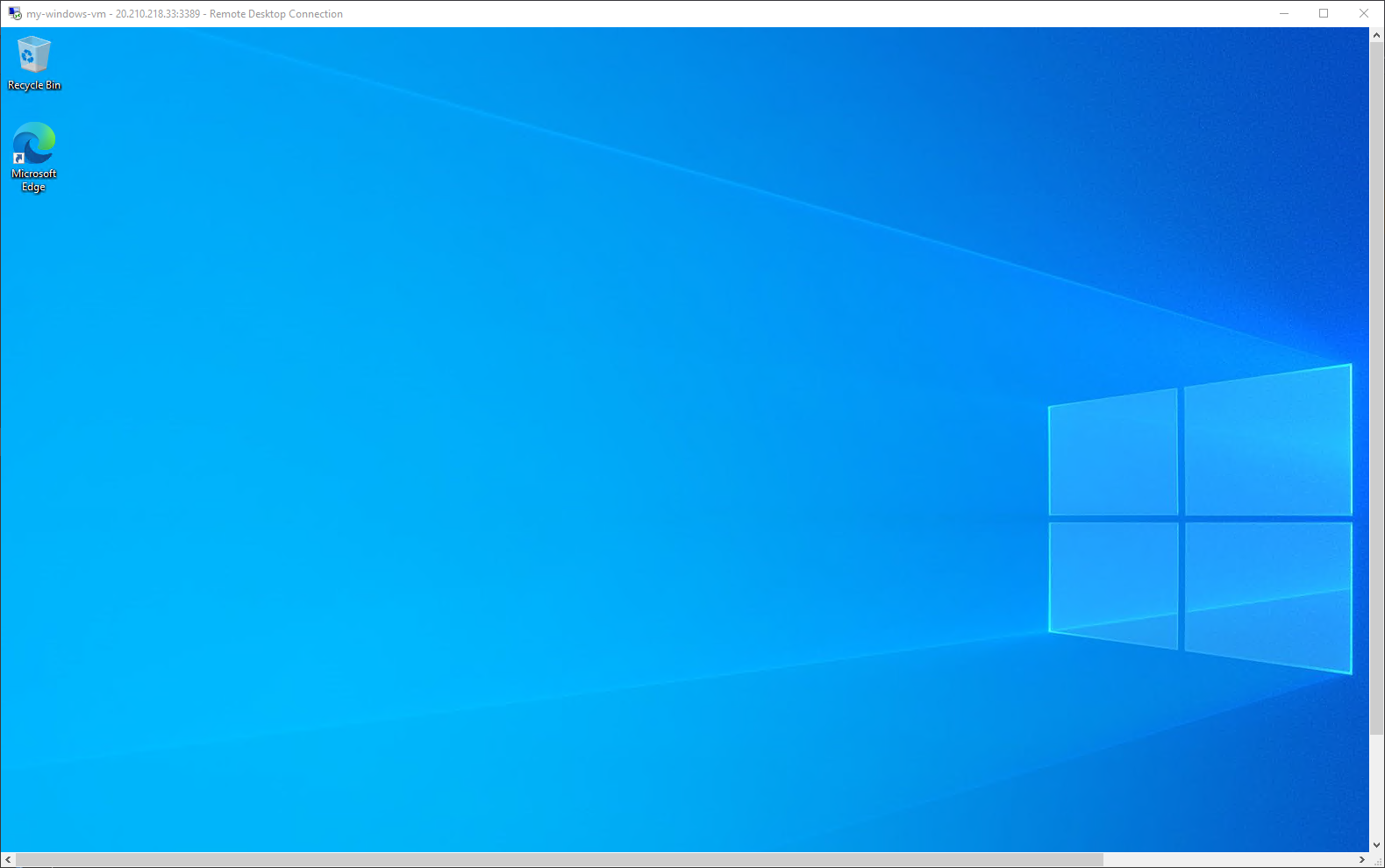
5. Enfin, ouvrez le navigateur web par défaut sur la machine virtuelle et essayez d’accéder à n’importe quel site web.
Vous pouvez désormais naviguer sur Internet, comme illustré ci-dessous, tout comme vous le feriez sur n’importe quel autre ordinateur. Cette sortie confirme que votre trafic HTTP et HTTPS fonctionne comme prévu.
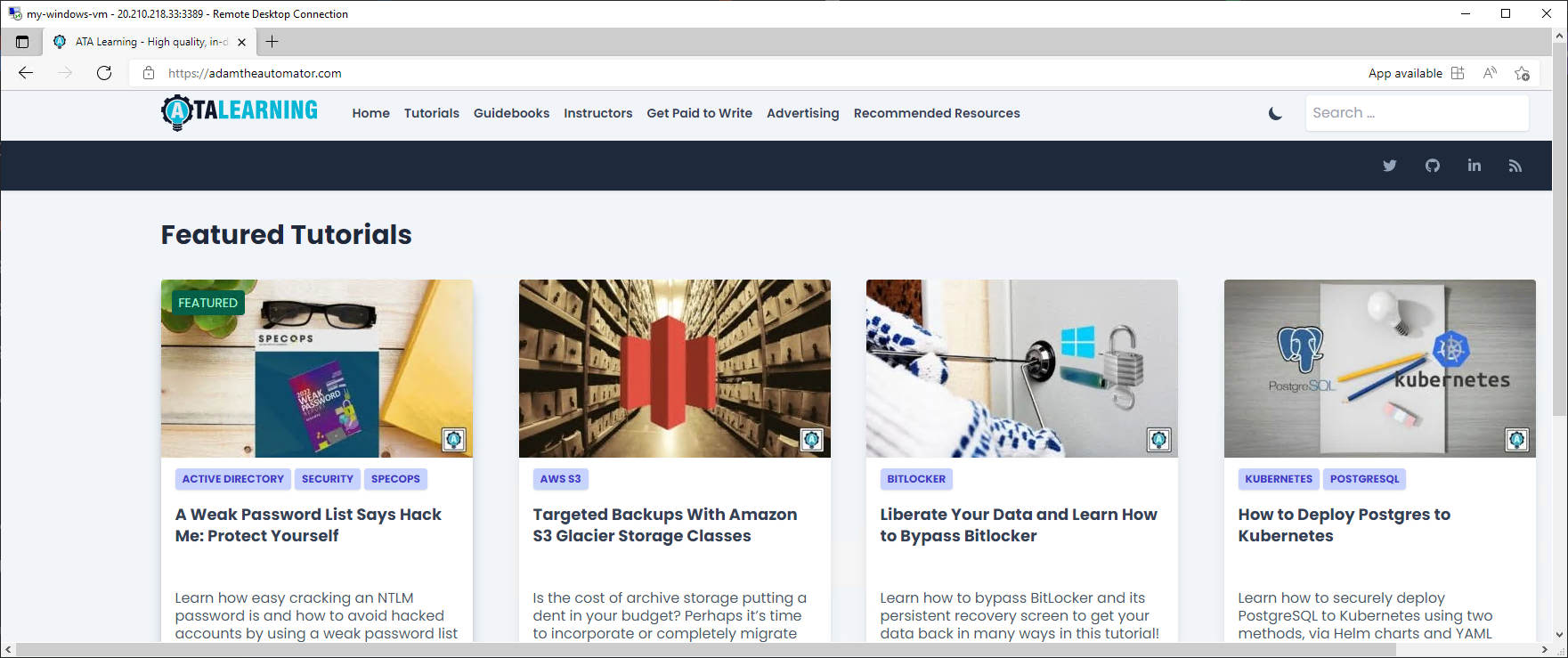
Connexion à la machine virtuelle avec Azure Web Console/Bastion
Jusqu’à présent, vous avez vu comment vous connecter à une VM via RDP. Mais dans de nombreux cas, vous ne voudrez pas utiliser RDP car ce n’est pas le moyen le plus sécurisé de se connecter. Toute personne ayant le fichier RDP peut se connecter à votre VM.
À la place, vous pouvez utiliser la console web Azure ou Bastion, une interface basée sur le web, pour vous connecter à votre VM sans utiliser de client RDP. Par défaut, Azure Bastion utilise SSL/TLS pour vous connecter à votre VM en quelques clics, il est donc plus sécurisé que d’utiliser le client RDP traditionnel.
Pour voir Azure Bastion en action, vous allez créer un hôte Azure Bastion de base et utiliser cet hôte pour vous connecter à une VM.
1. Accédez à la page Bastion avec ce qui suit :
- Accédez à la page Vue d’ensemble de la VM à laquelle vous souhaitez vous connecter (ma-vm-windows).
- Faites défiler vers le bas dans le volet de gauche jusqu’à ce que vous voyiez la section Opération.
- Cliquez sur le menu Bastion pour accéder à la page Bastion, où vous pouvez créer un Azure Bastion.
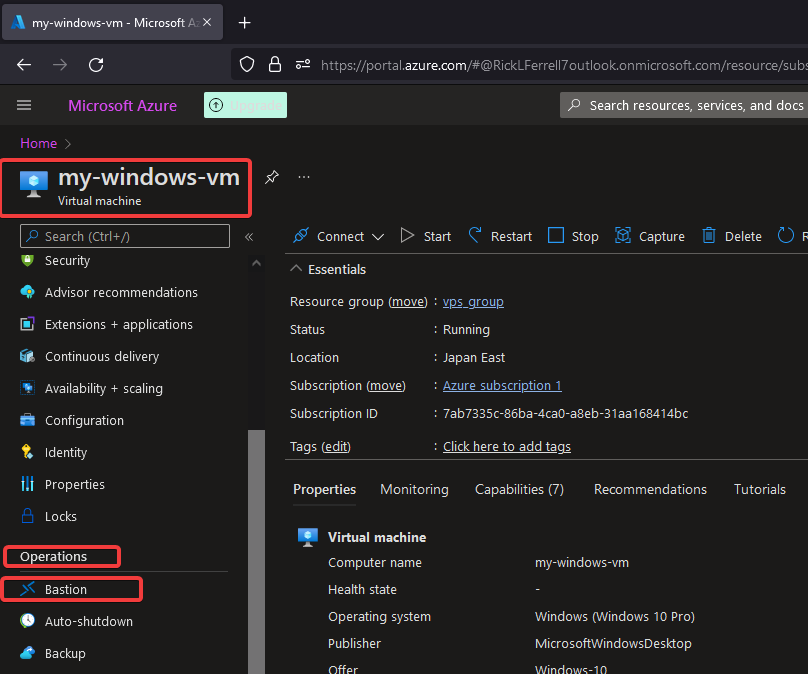
2. Ensuite, cliquez sur le bouton Créer Azure Bastion en utilisant les valeurs par défaut pour créer un hôte Azure Bastion de base dans le même groupe de ressources que votre VM.
Pour créer des configurations plus avancées, consultez la documentation Azure Bastion et cliquez sur Je veux créer un Bastion par moi-même.
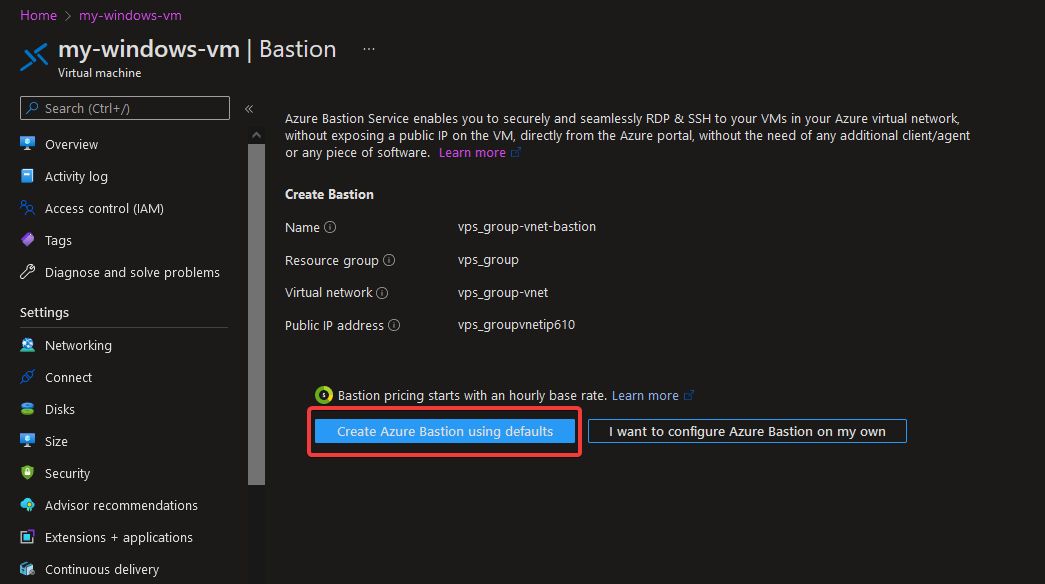
Le processus de création peut prendre jusqu’à 20 minutes pour se terminer.
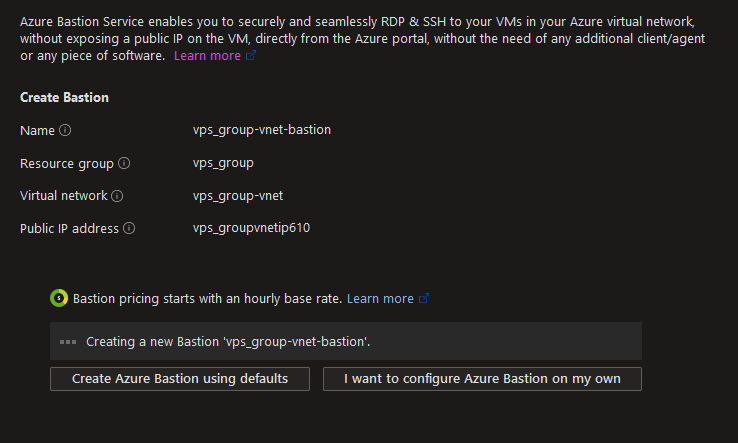
3. Une fois le processus de création terminé, fournissez votre nom d’administrateur (ata1) et votre mot de passe, puis cliquez sur le bouton Connecter pour vous connecter à votre VM.
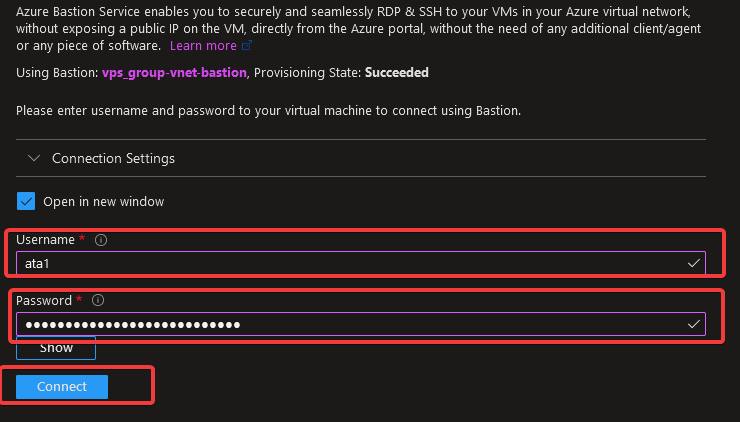
Si vous parvenez à vous connecter, vous verrez le bureau de votre VM dans la console web Azure Bastion. Comme avec un client RDP, vous pouvez maintenant naviguer autour du bureau de votre VM, mais de manière plus sécurisée.
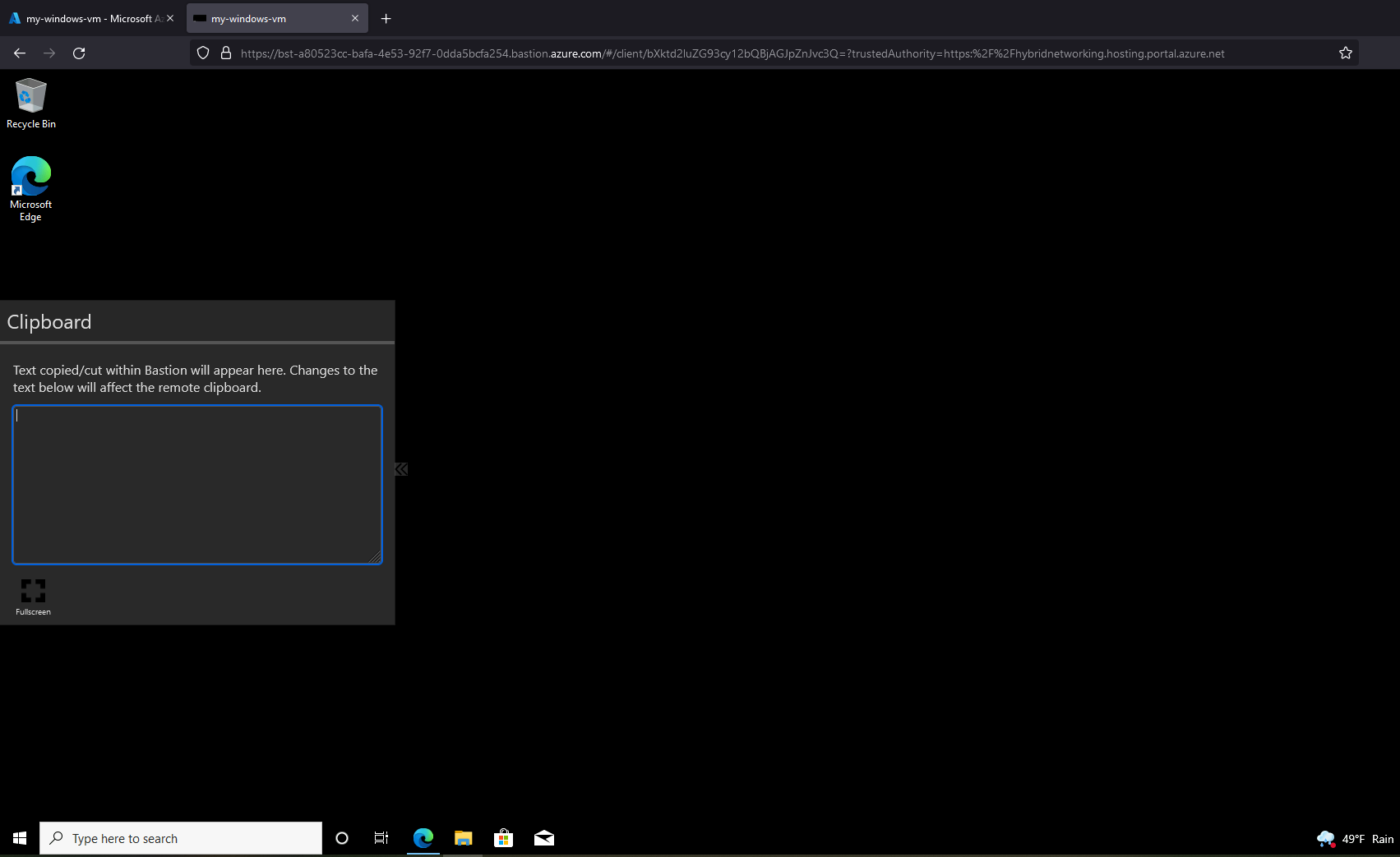
Nettoyage des ressources Azure
Supposons que vous vous soyez connecté avec succès à votre VM, non seulement via RDP, mais également en utilisant Azure Bastion. N’oubliez pas que le prix d’Azure dépend de vos ressources. Assurez-vous donc de nettoyer les ressources inutilisées pour éviter des frais.
Pour nettoyer vos ressources, vous devez supprimer le groupe de ressources qui contient toutes les ressources que vous avez utilisées.
1. Accédez à la page du groupe de ressources de votre Bastion et cliquez sur Supprimer, comme indiqué ci-dessous, pour supprimer le groupe de ressources.
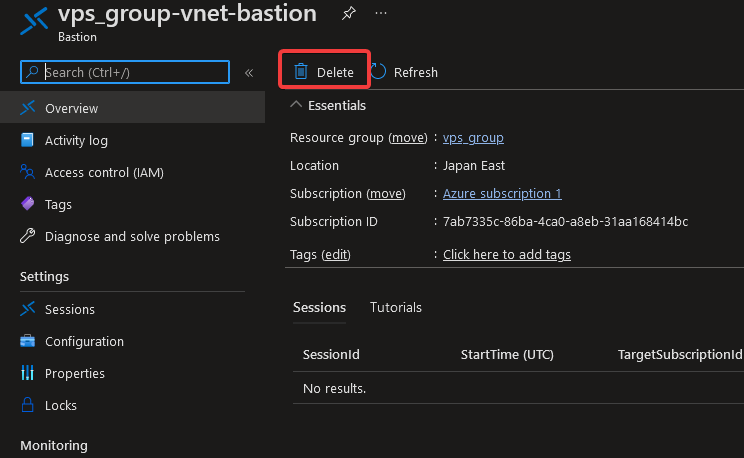
2. Maintenant, accédez à la page de vos machines virtuelles, cochez la case à côté de votre VM pour sélectionner cette VM, et cliquez sur le bouton Supprimer (en haut à droite) pour commencer la suppression de la VM que vous avez sélectionnée.
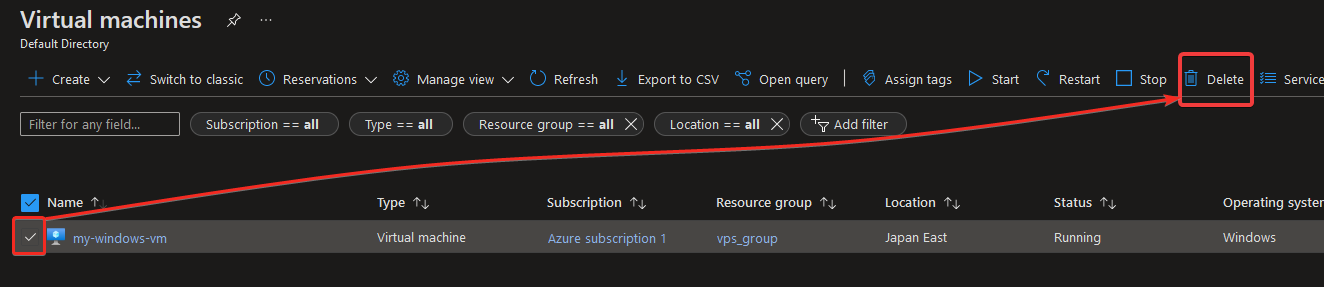
3. Enfin, saisissez yes et appuyez sur Entrée dans la fenêtre contextuelle, comme indiqué ci-dessous, pour confirmer la suppression de votre VM. Assurez-vous de lire le message d’avertissement car cette action est irréversible.
À ce stade, vous avez supprimé toutes les ressources utilisées dans ce tutoriel, et vous ne serez plus facturé pour ces ressources.
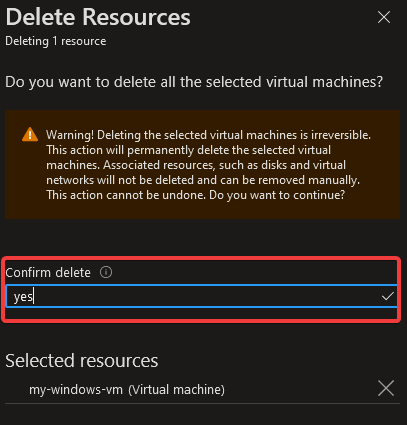
Conclusion
Dans ce tutoriel, vous avez appris comment vous connecter à votre VM en utilisant Azure RDP. Vous avez connecté votre VM via le client RDP traditionnel, qui fonctionne parfaitement bien. Mais vous avez également réalisé que lors de la connexion à votre VM, Azure Bastion est une option beaucoup plus sécurisée et meilleure.
Préféreriez-vous utiliser un client RDP plutôt qu’Azure Bastion ou vice versa ? Puisque les deux méthodes fonctionnent, le choix vous revient entièrement. Mais pour vous préparer au pire, pourquoi ne pas en apprendre davantage sur le dépannage des problèmes courants des VM?













